music.jp �����@���摜�t���ŕ�����₷�����
music.jp �����@���摜�t���ŕ�����₷�����
music.jp�̉����@
�X�}�[�g�t�H������v���~�A���R�[�X�������@
music.jp �̌����T�C�g�g�b�v�y�[�W����A�J�E���g����͂��ă��O�C�����܂��B
���O�C������ƁA������ʉE��́u���j���[�v���^�b�v���܂��B
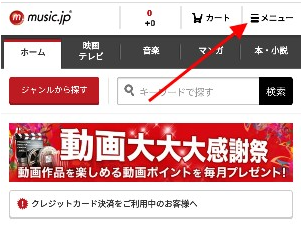
music.jp�̃��j���[�u�ݒ��ʁv����A
�@�ݒ荀�ڂ��u�v���~�A���R�[�X�����v���^�b�v���܂��B

���葱�����J�n����A
�@�@STEP�A1�́u�R�[�X�I���v���\������܂��B

�u�R�[�X�I���v��ʂ����܂ŃX�N���[�������
�@�@�u��������R�[�X�����I�щ������v�ƁA����̂ŁA
�@�@�o�^���̃R�[�X�́w�����x���^�b�v���Ă��������B

STEP�A2�́u���e�m�F�v��ʂ���A
�@�@���R�[�X�A�t�^�|�C���g�A�x�������z�A�x�������@�̊m�F�����܂��B
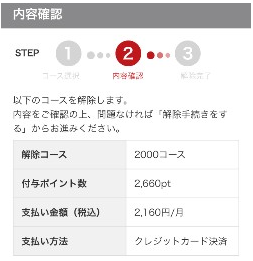
�m�F������A���܂ŃX�N���[�����āu�����葱��������v���^�b�v���܂��B

�u�N���W�b�g�J�[�h���ρF�T�[�r�X�@���p�����m�F�v��ʂɈڂ�܂��B
�@�@�m�F���āu�����v�{�^�����^�b�v���܂��B
�N���W�b�g�J�[�h���ς̏ꍇ�Amopita�i�X�}�z�����̉ۋ����σT�[�r�X�j�Ɉړ����܂��B
mopita�̃N���W�b�g�J�[�h���ρF�T�[�r�X���p�����m�F����u�����v���^�b�v���邾���ł��B

music.jp �̉�ʂɁu���������v�ƕ\������A
�@�@�����p���̃R�[�X�ꗗ�Ɂu�����p���̃R�[�X�o�^�͂���܂���v�ƁA�Ȃ��Ă���A
�@�@�@�@�@�umusic.jp�̃v���~�A���R�[�X�̉��v�͊������܂����B
�p�\�R������umusic.jp �v�������@
�p�\�R����������ɂ́A�umusic.jp �v�̌����T�C�g�@�g�b�v�y�[�W���烍�O�C�����܂��B
���O�C��������A�E��́u���j���[�v���N���b�N���܂��B
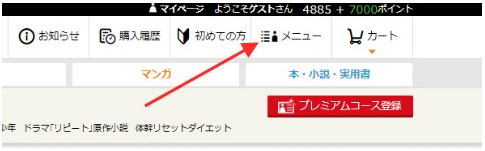
���[�U�[���j���[��ʂ���u�v���~�A���R�[�X�����v���N���b�N���܂��B
�@
�u�v���~�A���R�[�X�����v��ʂ���u�o�^�R�[�X�̉����v���N���b�N���܂��B

�u�v���~�A���R�[�X�����v��ʂ���A
�@�@�����R�[�X�A�t�^�|�C���g���A�x�������z�A�x�������@���m�F��A
�@�@�u�����葱��������v���N���b�N���܂��B
�u�N���W�b�g�J�[�h���ρF�T�[�r�X���p�����m�F�v��ʂ���u�����v���N���b�N���邾����
�@�@�@music.jp�̃v���~�A���R�[�X����邱�Ƃ��ł��܂��B

music.jp��鎞�̒��ӓ_
�Emusic.jp�����ƃ|�C���g��N�[�|���A�������̓��T�����p�ł��Ȃ��I
�@�@�ő�20%�̃|�C���g�Ҍ����Ȃ��Ȃ�B
�@�@�����������肪���p�ł��Ȃ��Ȃ�B
�Emusic.jp�v���~�A���R�[�X�̉��̓��j���[����ł���I
�@�@�v���~�A���N�[�|�������p�ł��Ȃ��Ȃ�B
�Emusic.jp�̃|�C���g�͉�Ă��L�����������܂Ŏg����I
�E����������^���ςݓ���͊������Ȃ�A���ł������ł��邩����S�I
| ��TV | Hulu |
|---|---|
| FOD�v���~�A�� | U-NEXT |
|---|---|


